Configuración de Oracle Advanced Authentication y validación del flujo de usuario final en Oracle Cloud Marketplace
Introducción
En este tutorial se muestra cómo configurar Oracle Advanced Authentication (OAA) y Oracle Access Management (OAM) para proteger un recurso mediante la política de MFA de OAA en un despliegue de Oracle Cloud Marketplace.
A continuación, un usuario final agregará factores en el portal de autoservicio. A continuación, el usuario final accederá a una aplicación de OAM protegida y utilizará la MFA a través de OAA.
Requisitos
Debe haber seguido el tutorial Despliegue de Oracle Advanced Authentication en Oracle Cloud Marketplace.
Protección de la Aplicación con OAM y OAA
En esta sección, protegerá una aplicación (bank-emp.html) con OAM y MFA.
-
Conéctese a la consola de administración de OAM (
https://login.example.com/oamconsole) medianteweblogic_iam/<COMMON_PASSWORD>. -
En el panel de inicio Seguridad de la aplicación, en el panel Gestor de acceso, haga clic en Dominios de aplicación.
-
En el panel Buscar dominios de aplicación, haga clic en Buscar.
-
Haga clic en IAM Suite y, a continuación, en Recursos.
-
Haga clic en Buscar y, en Resultados de búsqueda, haga clic en Crear.
-
En la pantalla Create Resource (Crear recurso), introduzca los siguientes detalles y haga clic en Apply (Aplicar):
- Type:
HTTP - Host Identifier:
IAMSuiteAgent - URL de recurso:
/bank-emp.html - Protection Level (Nivel de protección):
Protected - Authentication Policy (Política de autenticación):
OAA_MFA_Policy - Authorization Policy:
Protected Resource Policy
El resto de las propiedades se pueden dejar como valor por defecto.
- Type:
-
Desconéctese de la consola de administración de OAM.
Configurar factores en el portal de autoservicio
Los siguientes factores están disponibles con el despliegue de Oracle Cloud Marketplace sin ninguna configuración de administrador adicional:
- Código de acceso de un solo uso (TOTP) basado en tiempo con un autenticador móvil
- FIDO2
- YubiKey
Si necesita configurar los factores de preguntas de seguridad, correo electrónico o SMS, el administrador debe realizar tareas administrativas adicionales antes de que se puedan agregar en el portal de autoservicio. Consulte:
Antes de que el usuario final (oaauser1 - oaauser5) pueda utilizar la MFA con cualquiera de los factores anteriores, el usuario final debe configurar sus factores en el portal de autoservicio.
-
Inicie un explorador y conéctese al portal de autoservicio (
https://login.example.com/oaa/rui) como usuario final, por ejemplooaauser1/<COMMON_PASSWORD>. -
Para configurar cualquiera de los factores anteriores, siga la documentación y los tutoriales de Gestión de Factores en el Portal de Autoservicio.
Nota: La verificación de factores está configurada por defecto en Marketplace, por lo que si el requisito previo del tutorial sugiere configurarlo, se puede ignorar.
-
Una vez configurados los factores, cierre la sesión del portal de autoservicio.
Acceso a la aplicación protegida
En esta sección se accede a la aplicación protegida, se inicia sesión en OAM y, a continuación, se elige un segundo factor con el que autenticarse. Si la autenticación se realiza correctamente, se mostrará la página protegida.
-
Acceda a la aplicación protegida,
https://login.example.com/bank-emp.html. -
Se le redirigirá a la página de inicio de sesión de OAM. Introduzca el nombre de usuario y la contraseña, por ejemplo,
oaauser1/<COMMON_PASSWORD>. Haga clic en Conectar: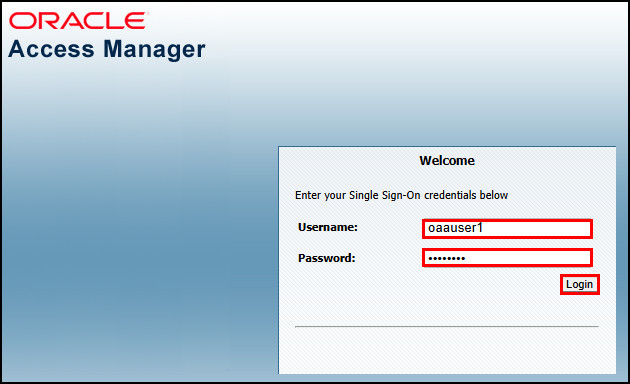
-
Si la autenticación se realiza correctamente, se le redirigirá a la página de comprobación de OAA para seleccionar un segundo factor con el que autenticarse. En el ejemplo que aparece a continuación, se selecciona la comprobación de Oracle Mobile Authenticator:
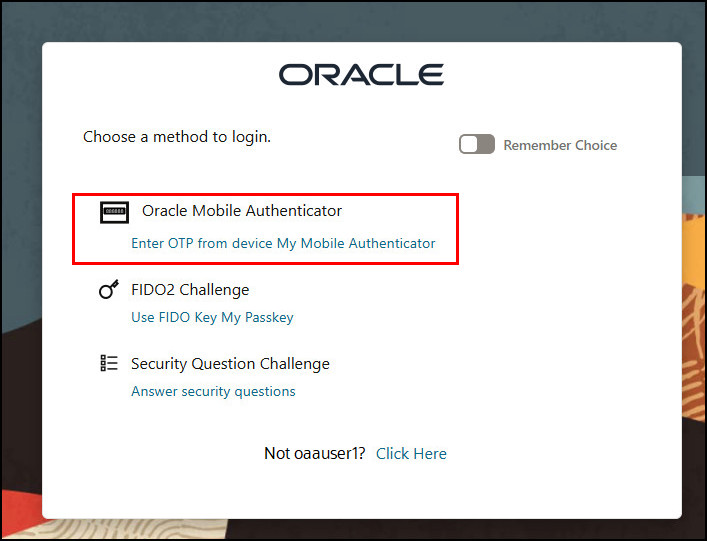
-
Se redirige al usuario a la pantalla TOTP:
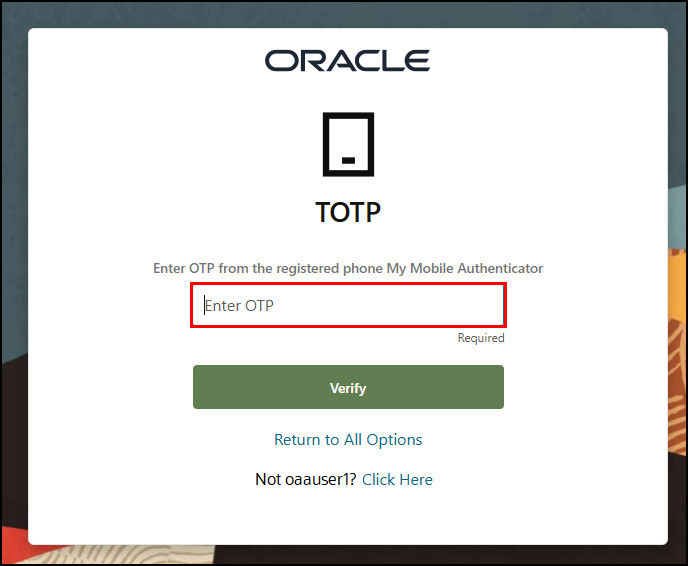
-
El usuario abre su aplicación Mobile Authenticator para ver el código OTP.
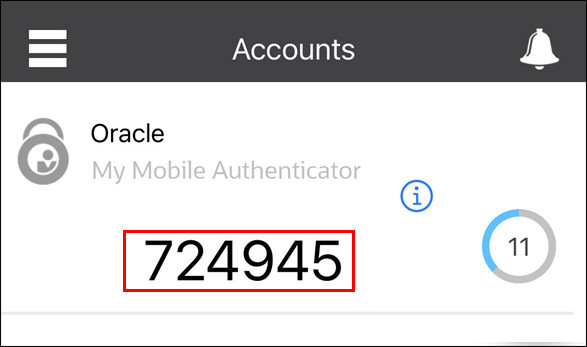
-
El usuario introduce la OTP en la pantalla TOTP y hace clic en Verify (Verificar):
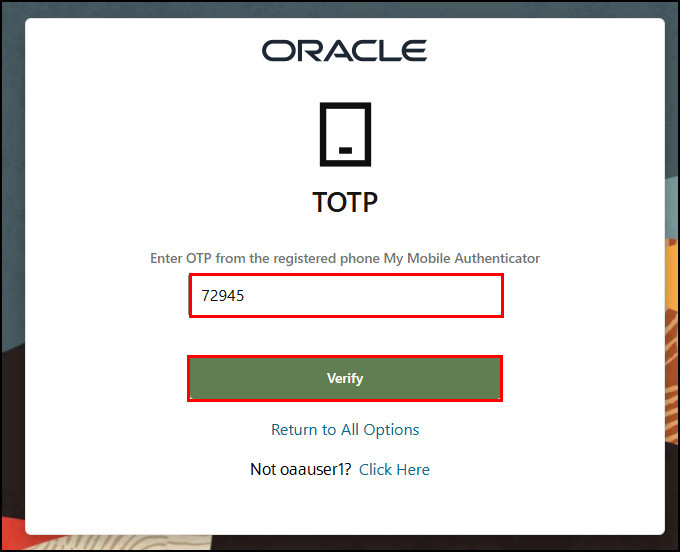
-
Si la autenticación del segundo factor se realiza correctamente, se muestra
bank-emp.html: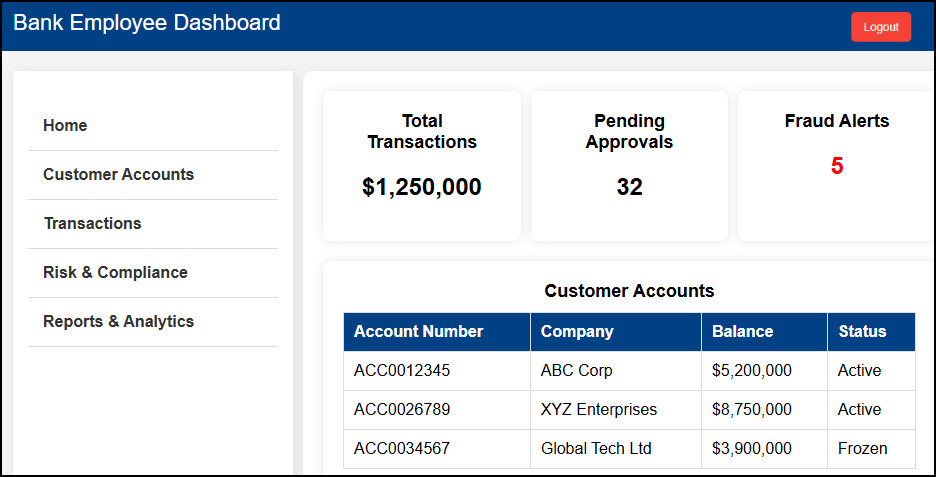
-
Si necesita probar otros factores, haga clic en el botón Cerrar sesión y, a continuación, vuelva a acceder a
https://login.example.com/bank-emp.html.
Configuración de factores adicionales
Los siguientes factores requieren una configuración de administrador adicional antes de que un usuario final pueda agregarlos en el portal de autoservicio:
Preguntas de Seguridad
Para probar el factor Preguntas de seguridad, el administrador debe activar las preguntas de seguridad en el agente OAM-OAA-TAP.
-
Conéctese a la consola de administración de OAA (https://login.example.com/oaa-admin/index.html) como
oaa_admin/<COMMON_PASSWORD>. -
En el menú de navegación de la izquierda, seleccione Gestionar agentes de integración.
-
En la página Agentes de integración, haga clic en OAM-OAA-TAP.
-
En la página OAM-OAA-TAP, haga clic en el nivel de garantía OAM-OAA-TAP que se muestra.
-
En Usos, haga clic en la casilla de control Comprobación de pregunta de seguridad.
-
Haga clic en Guardar.
Email y SMS
Si necesita probar los factores de correo electrónico y/o SMS, debe tener un servidor UMS de Oracle existente al que conectarse o puede crear su propio proveedor de mensajes de correo electrónico y SMS.
Si desea utilizar un servidor de Oracle UMS existente, siga Configuración de Oracle UMS Server para correo electrónico y SMS.
Si desea configurar su propio proveedor de correo electrónico y SMS, consulte Personalización del proveedor de mensajes de correo electrónico y SMS.
Más información
Para obtener más información sobre OAA, consulte Administración de Oracle Advanced Authentication y Oracle Adaptive Risk Management.
Comentarios
Para proporcionar comentarios sobre este tutorial, póngase en contacto con idm_user_assistance_ww_grp@oracle.com.
Para obtener soporte técnico, póngase en contacto con los Servicios de Soporte Oracle.
Agradecimientos
- Autor: Russ Hodgson
Más recursos de aprendizaje
Explore otros laboratorios en docs.oracle.com/learn o acceda a más contenido de aprendizaje gratuito en el canal YouTube de Oracle Learning. Además, visite education.oracle.com/learning-explorer para convertirse en un explorador de Oracle Learning.
Para obtener documentación sobre el producto, visite Oracle Help Center.
Configuring Oracle Advanced Authentication and Validating End User Flow on Oracle Cloud Marketplace
G36605-01
Copyright ©2025, Oracle and/or its affiliates.